本文详细讲解了TP-Link TL-WDR3310 600M双频无线路由器的安装与配置流程,该路由器提供高达1000Mbps的有线传输速度以及600Mbps的无线传输速度,支持2.4GHz和5GHz双频段无线网络,且两者可同时开启。

要完成一台全新的TP-Link TL-WDR3310 600M双频无线路由器的安装并实现正常上网,需经历三个主要步骤:1、路由器安装;2、设置电脑IP;3、配置路由器。
第一步:TL-WDR3310路由器安装
1、电话线接入用户:需准备2根短网线,一根连接ADSL Modem或光猫的网口至TL-WDR3310的WAN端口;另一根则连接电脑与路由器的任一LAN端口(1/2/3任意一个均可)。

2、光纤接入用户:同样需要2根网线,一根连接光纤猫至路由器的WAN端口,另一根连接电脑与路由器的LAN端口。

3、网线直连入户:只需准备一根较短的网线,将运营商提供的网线插入路由器的WAN端口,再用另一根网线连接电脑与路由器的LAN端口。

开启路由器:确保路由器已接通电源并按下电源开关以启动设备。
第二步:设置电脑IP
为了使电脑能够通过TL-WDR3310路由器上网,需将电脑的IP地址设置为自动获取,以便从路由器的DHCP服务器自动获取必要的IP信息。具体操作如下:
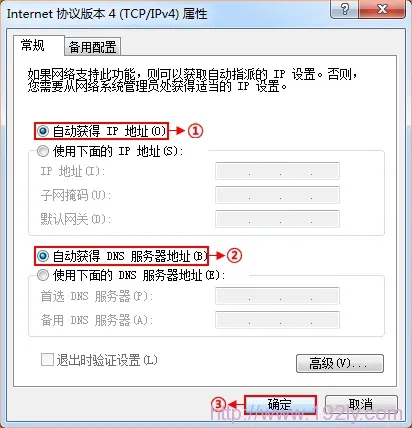
第三步:配置TL-WDR3310路由器
(1)、访问管理界面:在浏览器地址栏输入192.168.1.1后按回车键——>输入默认的用户名和密码(均为admin)——>点击“登录”,进入管理界面。(若无法访问,请查阅相关指南)

(2)、启动设置向导:初次登录时,路由器会自动引导至“设置向导”页面;如未出现,可手动点击左侧菜单中的“设置向导”选项。

(3)、选择上网模式:通常选择“PPPoE(ADSL虚拟拨号)”方式,适用于大多数国内用户——>“下一步”。

(4)、填写账户信息:依据ISP提供的账号密码填写——>“下一步”。

(5)、双频设置:推荐选择“同时启用2.4GHz和5GHz频段”——>“下一步”。

(6)、2.4GHz无线配置:设定“SSID”(无线网络名),注意不可包含中文——>选择“WPA-PSK/WPA2-PSK”加密方式——>设置“PSK密码”——>“下一步”。

(7)、5GHz无线配置:同理设定“SSID”(无线网络名),不支持中文——>选择“WPA-PSK/WPA2-PSK”加密方式——>设置“PSK密码”——>“下一步”。

(8)、重启路由器:点击“重启”按钮,待路由器重启完毕后配置即生效。

完成以上步骤后,您的TP-Link TL-WDR3310 600M双频无线路由器已成功安装并配置完毕,各类设备均可顺利连接上网。









 陕公网安备41159202000202号
陕公网安备41159202000202号